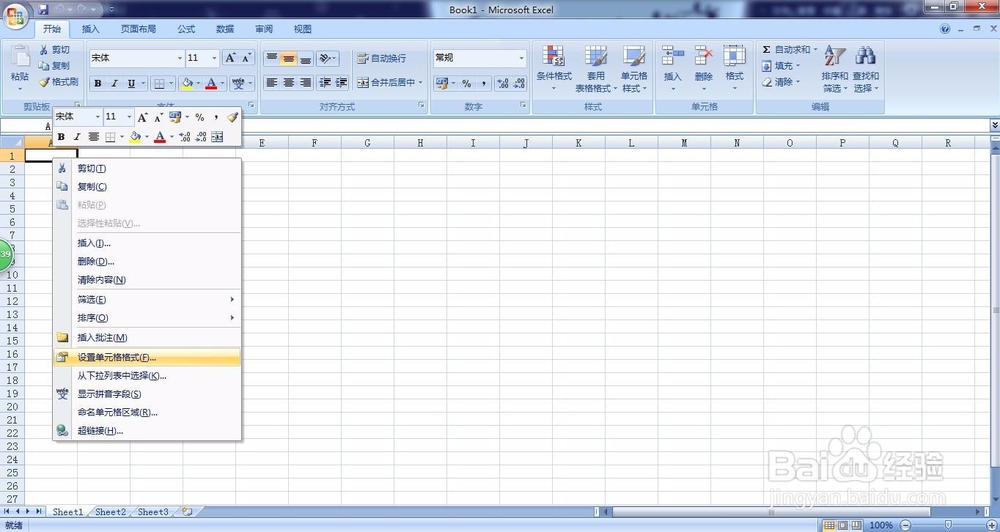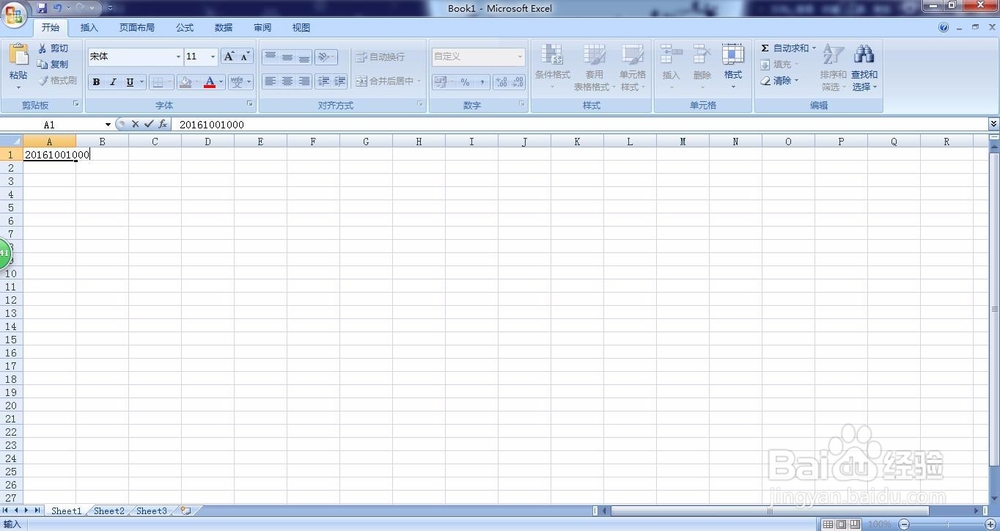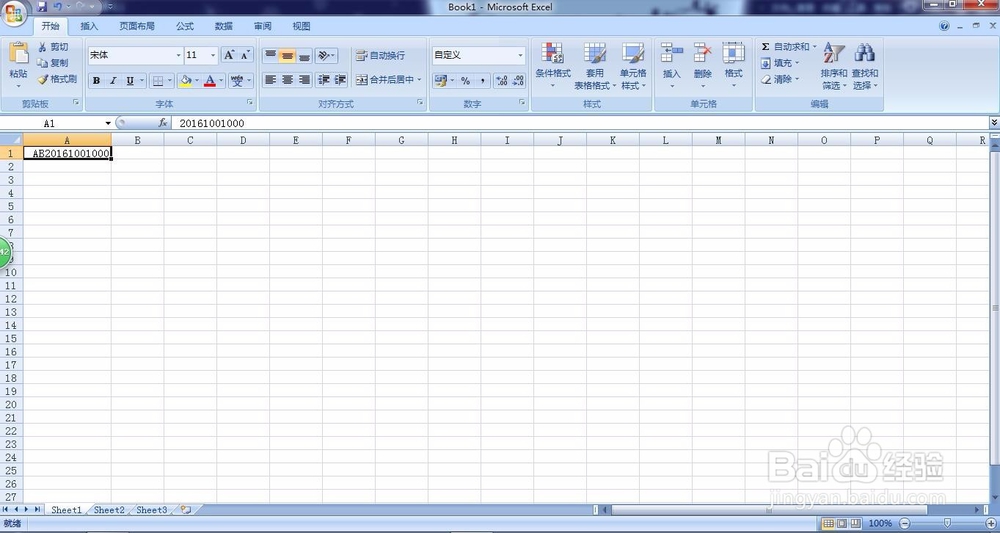1、首先,打开Excel,选中一个单元格右击,选择“设置单元格格式”。
2、点开后,选择“自定义”——类型——G/通用格式。
3、在通用格式处输入"AB"00000000000(其中AB为数据字母,后面的0的数量为数字的位数,AB的引号要用英文状态下的)。点击确定。
4、然后在单元格中输入数据中数字的成分,如我需要输入AB20161001000,此时就应该输入20161001000,点击回车键Enter。完成。
5、最后再下拉数据,有的根据位数可以直接显示递增结果,但有的依然是复制单元格,不要担心,下拉后数据下面有个方形选择框,点击填充序列就可以了。
6、结果如下。